Prezentācijas sagatavošana bieži vien var būt atšķirība starp panākumiem un neveiksmi. Šajā rokasgrāmatā uzzināsiet, kā sagatavot Google Slides ekrāna prezentāciju, lai radītu profesionālu iespaidu un skaidri un saprotami pasniegtu savu saturu.
Galvenie ieguvumi
- Rūpīgi izstaigājiet katru slaidu, lai pārliecinātos, ka viss saturs ir pareizs.
- Izmantojiet salīdzinošās pārskatīšanas funkciju, lai iegūtu papildu viedokli par savu slaidu kvalitāti.
- Pievērsiet uzmanību fontiem, krāsām un pārejām, lai jūsu prezentācija būtu pievilcīga.
- Izmantojiet runātāja skatu, lai strukturēti un efektīvi pārvaldītu prezentāciju.
1. solis: Pārskatiet visus slaidus
Pirms sākat prezentāciju, ir svarīgi rūpīgi apskatīt katru slaidu. Atvēliet laiku, lai pārskatītu katru slaidu un pārliecinātos, ka viss ir pareizi. Īpašu uzmanību pievērsiet tekstam, attēliem un grafikām.
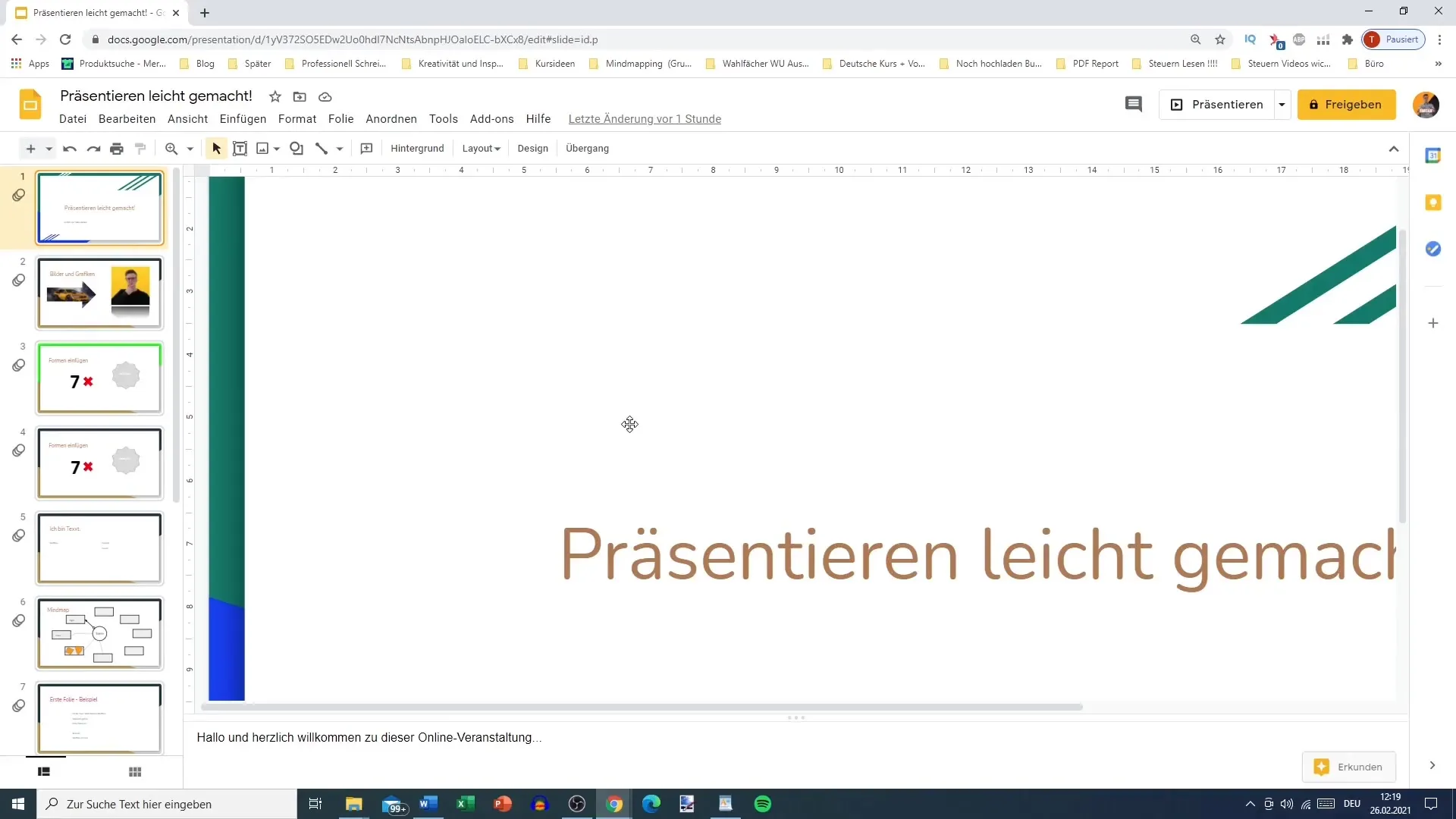
Solis Nr. 2: Pieprasiet korektūru
Ja neesat pārliecināts, vai viss ir pareizi, ir labi lūgt kādam palīdzību. Jūs varat lūgt draugam vai kolēģim pārbaudīt jūsu prezentāciju. Pakalpojumā Google Slides jums ir iespēja kādu pievienot kā redaktoru. Tādējādi šī persona var tieši atstāt komentārus un norādīt uz kļūdām.
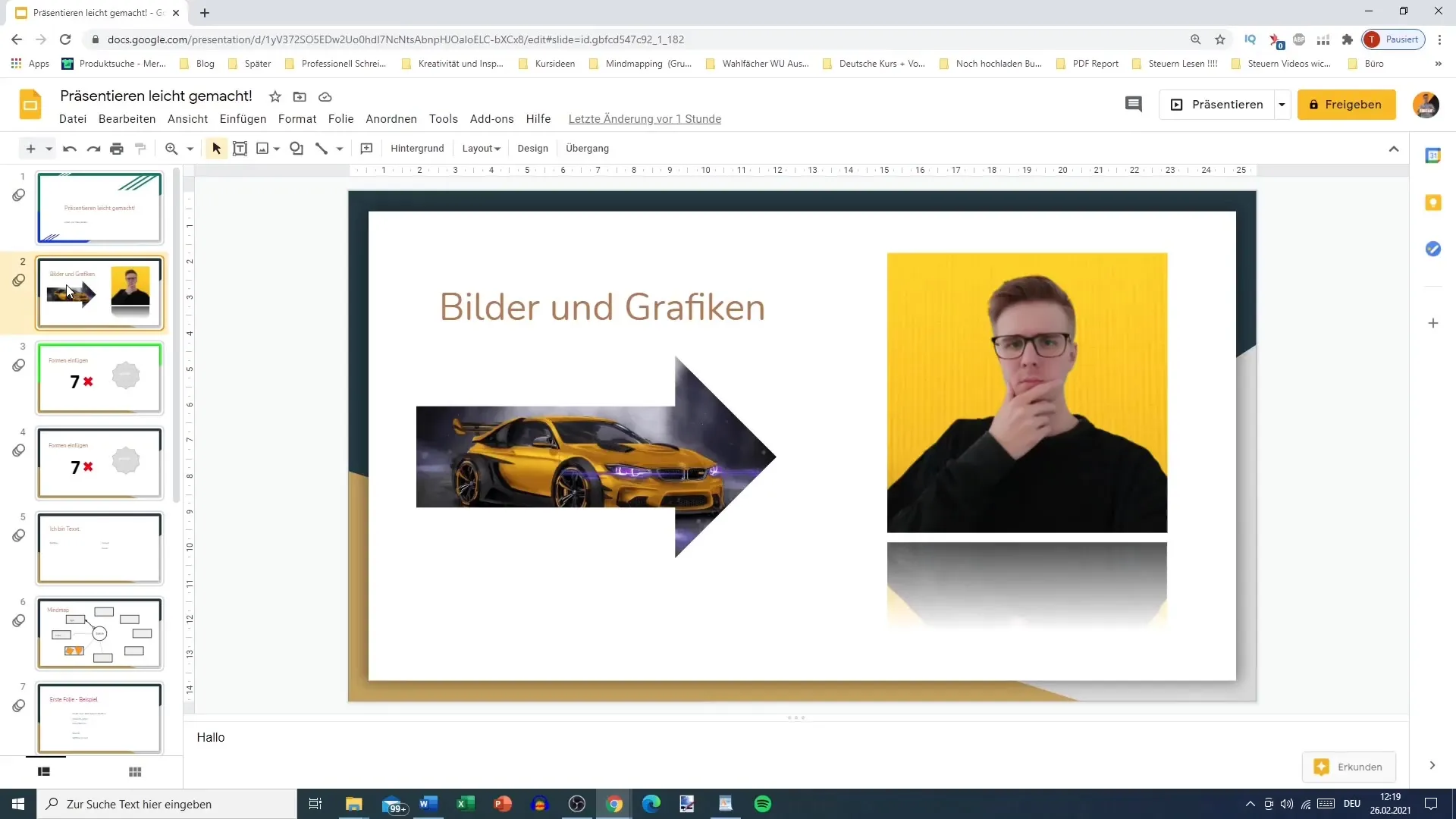
Solis Nr. 3: Integrējiet komentārus un atsauksmes
Ja jūsu korektors atstāj komentārus, izskatiet tos un ņemiet vērā atsauksmes. Padomājiet, vai ieteikumiem ir jēga un vai vēlaties tos ieviest savā prezentācijā.
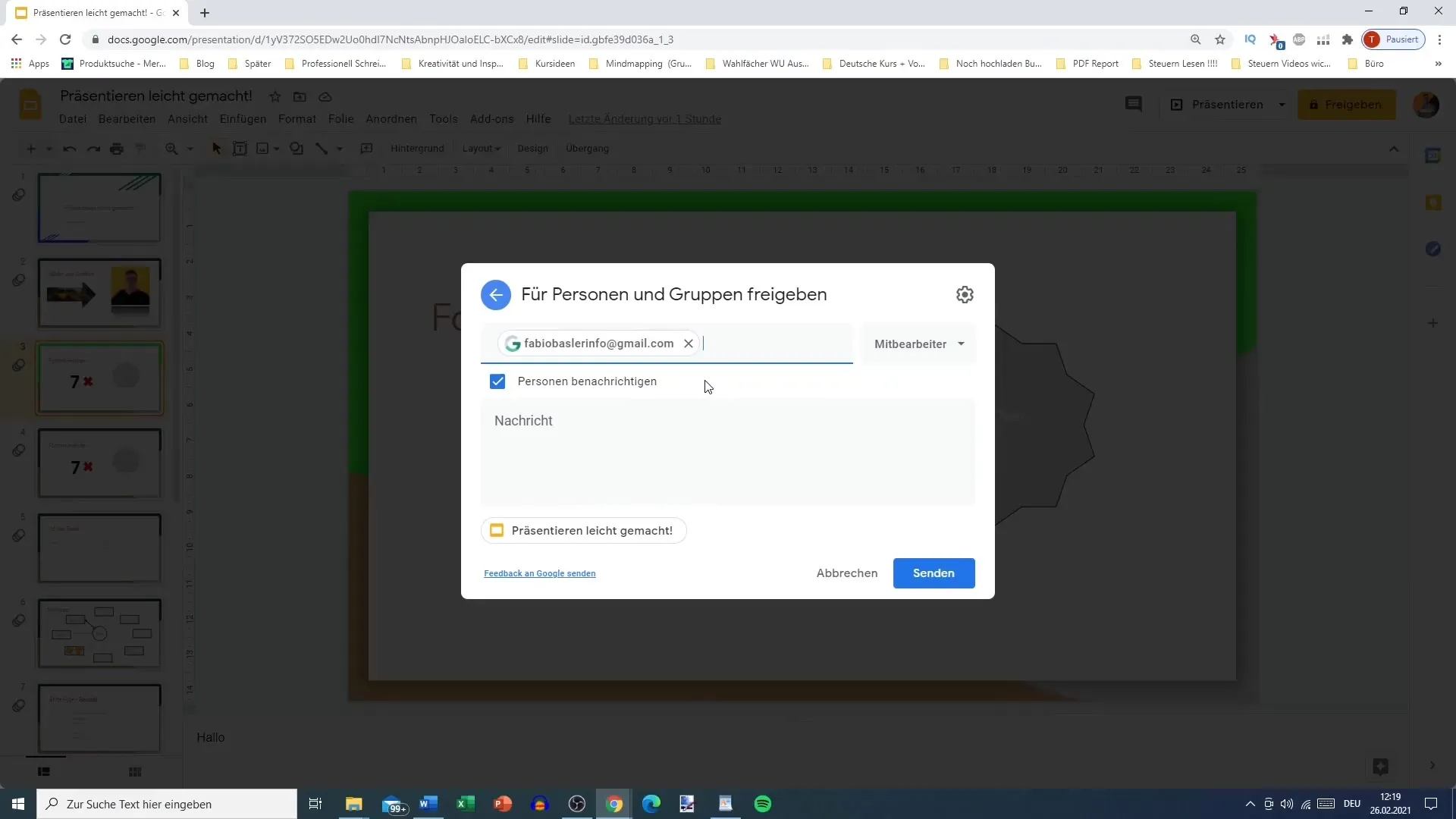
Solis Nr. 4: Pielāgojiet saturu
Ja vēlaties pārskatīt vai dzēst saturu, dodieties uz attiecīgajiem prezentācijas slaidiem. Varat izmantot dzēšanas taustiņu vai labo klikšķu opcijas, lai dzēstu vai dublētu elementus, ja jums kaut kas ir nepieciešams kādam nākamajam slaidam.
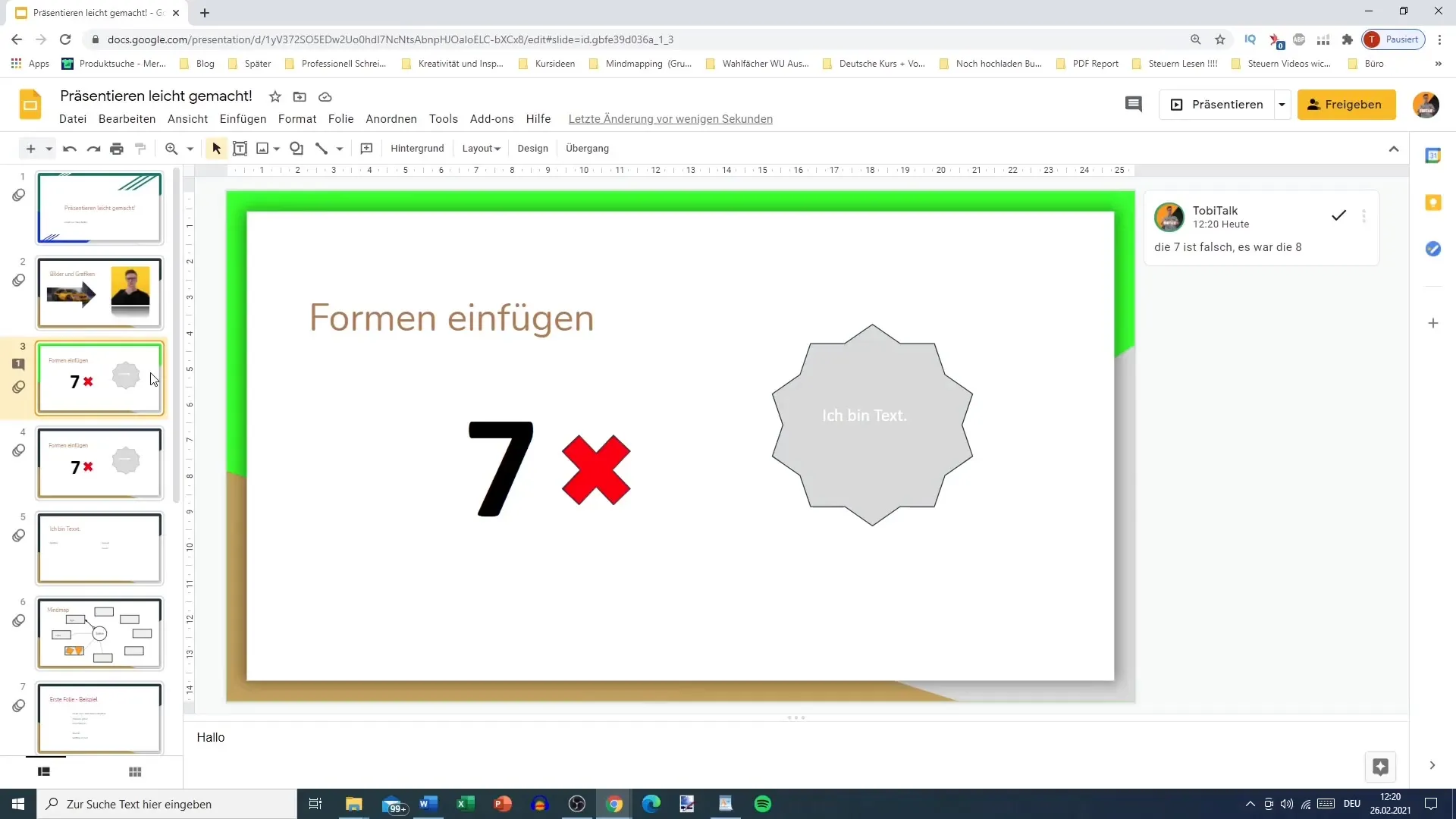
5. solis: pārbaudiet valodu un pareizrakstību
Ļoti svarīgi ir pareizi iestatīt valodas iestatījumus pakalpojumā Google Slides un izmantot pareizrakstības pārbaudi. Pārliecinieties, ka kā valoda ir izvēlēta vācu valoda, un pārbaudiet, vai pareizrakstība ir pareiza.
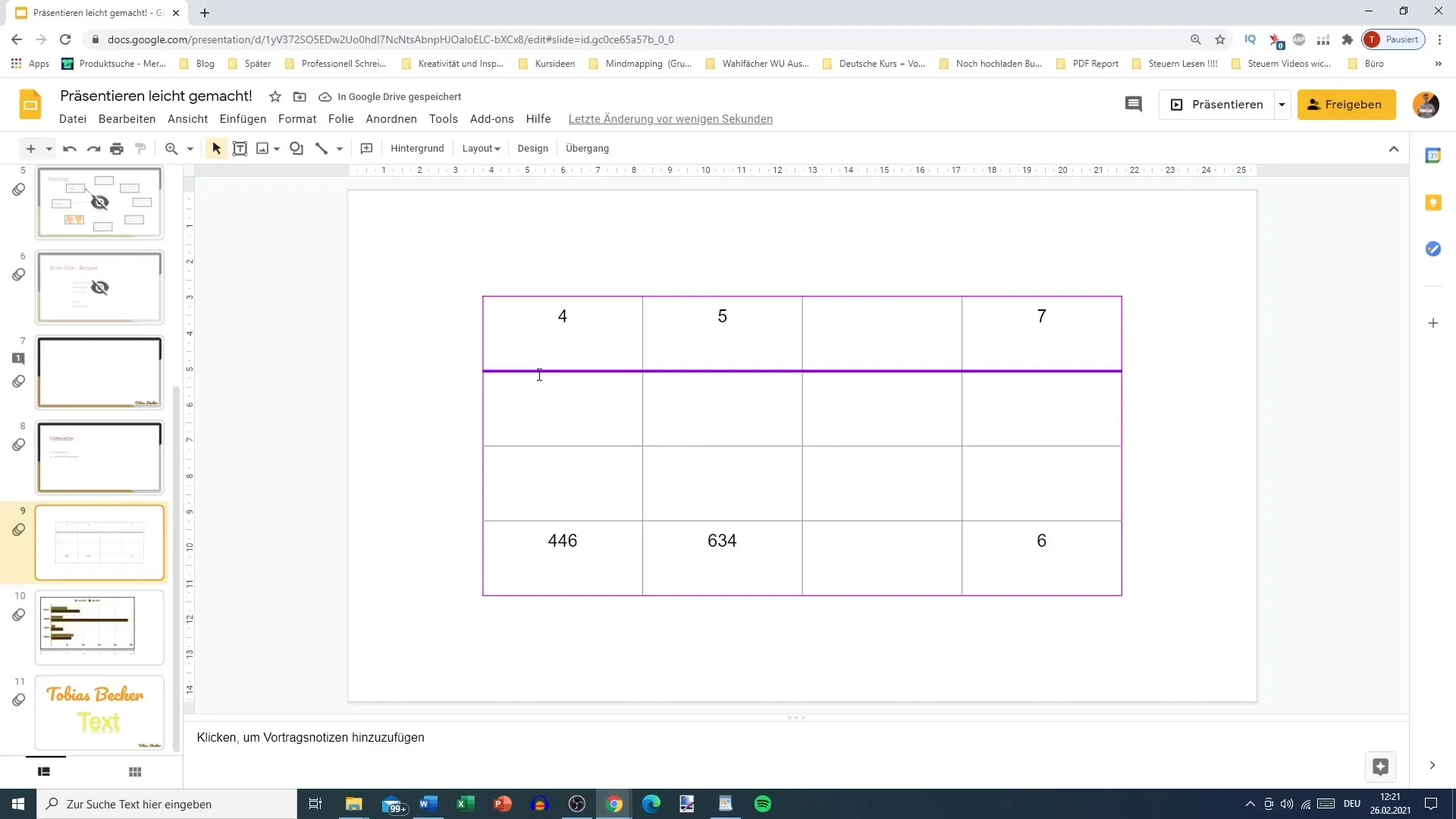
6. solis: Pielāgojiet dizainu un izkārtojumu
Pielāgojiet slaidu dizainu, rediģējot krāsas vai elementus. Pārliecinieties, ka prezentācija ir vizuāli pievilcīga. Piemēram, varat pielāgot malas un fonus, lai nodrošinātu konsekvenci un profesionalitāti.
7. solis: Izmantojot skaļruņa skatu
Ļoti svarīgs solis ir runātāja skata aktivizēšana. Šī funkcija ļauj prezentācijas laikā parādīt visus diapozitīvus ar piezīmēm, savukārt auditorija redz tikai diapozitīvus. Pārbaudiet, vai visi diapozitīvi ir pareizi parādīti runātāja skatā.
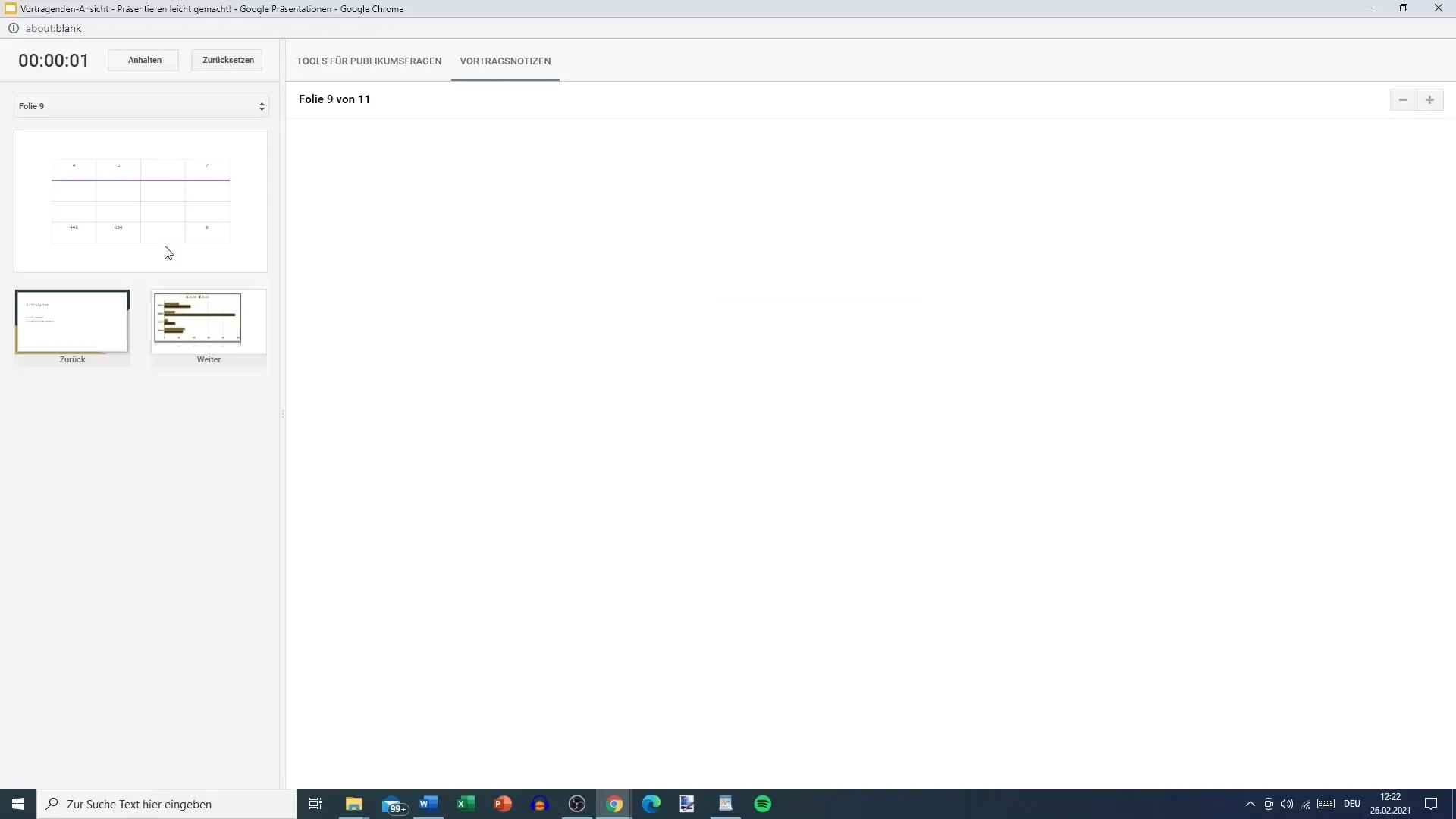
8. posms: Pārejas un animācijas testēšana
Pārbaudiet pārejas starp diapozitīviem un pārbaudiet, vai tās ir vienmērīgas un atbilst vēlamajam tempam. Reaģējiet uz lēnu tempu, pielāgojot un piemērojot animāciju ātrumu, lai prezentācija saglabātu dinamiku.
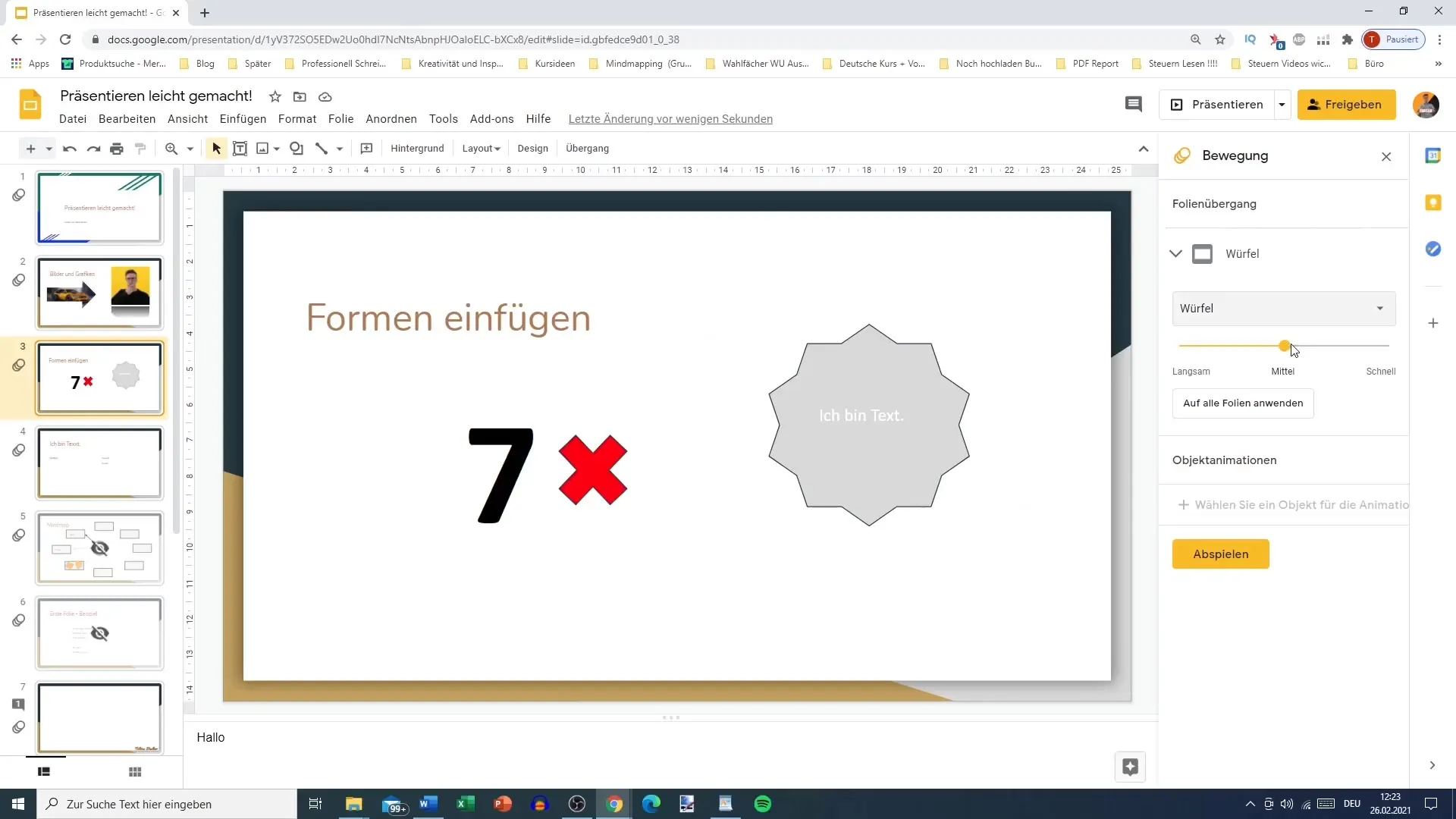
9. posms: Galīgā pārbaude
Pirms prezentācijas prezentēšanas veiciet pilnīgu pārbaudi. Pārliecinieties, ka efekti un visa prezentācija darbojas tā, kā vēlaties. Atvēliet sev pietiekami daudz laika šai galīgajai pārbaudei, lai pārliecinātos, ka nekas nav palicis novārtā.
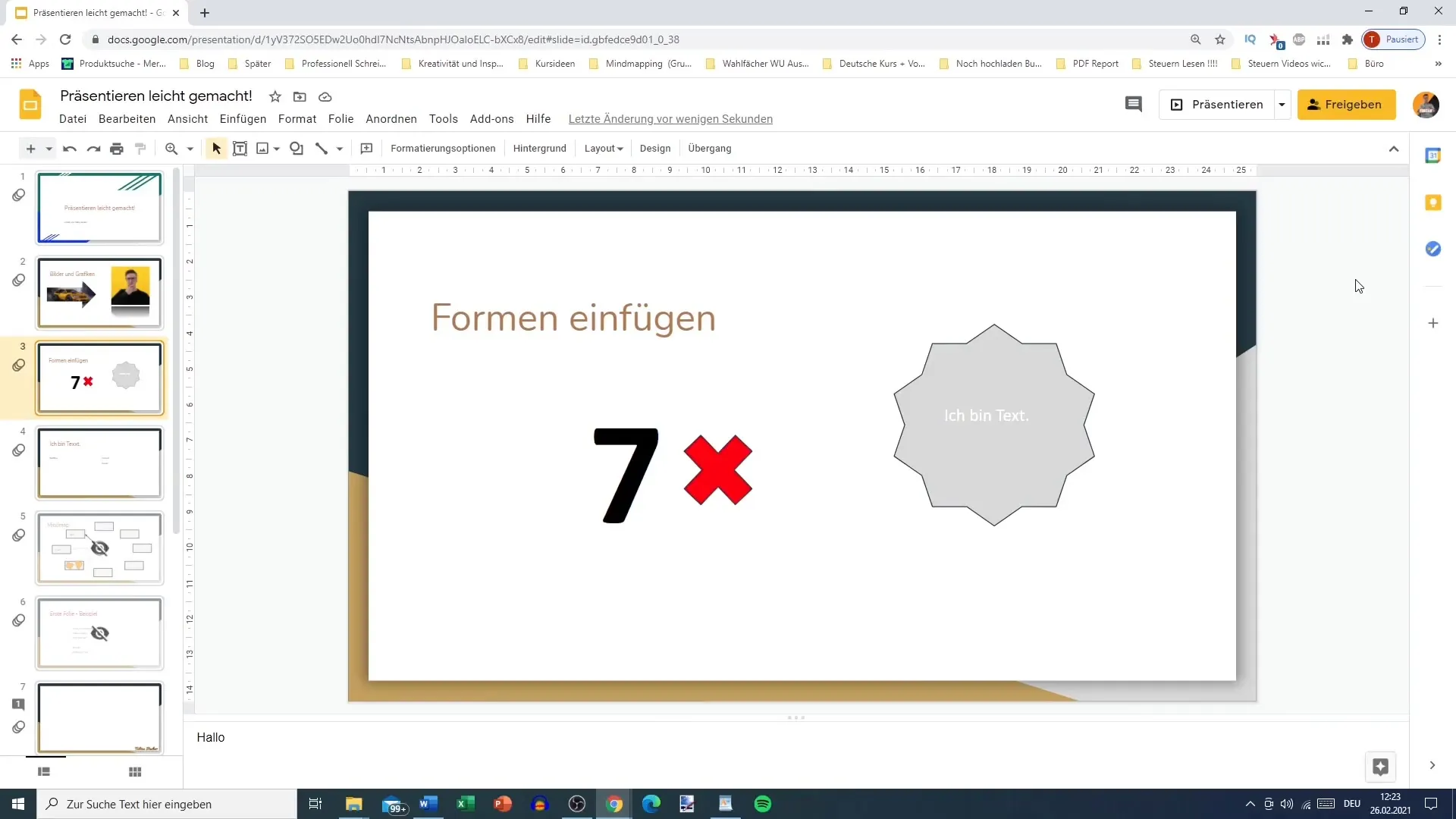
10. posms: Gatavs prezentācijai
Tagad, kad esat izgājis visus posmus, esat gatavs sākt prezentāciju. Pārliecinieties, ka jums ir sagatavots materiāls un ka jūs protat orientēties ar visiem rīkiem, kas tiek izmantoti, sniedzot prezentāciju.
Kopsavilkums
Šī rokasgrāmata ir palīdzējusi jums saprast nepieciešamos soļus, lai sagatavotu Google Slides ekrāna prezentāciju. Rūpīgi pārskatot visu saturu, lūdzot atsauksmes no citiem un mērķtiecīgi izmantojot dizaina elementus, jūs varēsiet sagatavot profesionālu prezentāciju.
Biežāk uzdotie jautājumi
Kā es varu uzaicināt kādu personu rediģēt savu prezentāciju? Jūs varat pievienot lietotāju kā redaktoru un piešķirt viņam piekļuvi prezentācijai.
Kā aktivizēt runātāja skatu pakalpojumā Google Slides? Lai izvēlētos runātāja skatu, noklikšķiniet uz bultiņas blakus slaidrādes pogai.
Vai es varu mainīt diapozitīvu fontus un krāsas?Jā, jūs varat mainīt gan fontus, gan krāsas katram atsevišķam diapozitīvam.
Kā es varu noskaidrot, vai manā prezentācijā ir gramatikas kļūdas? Aktivizējiet pareizrakstības pārbaudi un pārliecinieties, vai valoda ir iestatīta uz vācu valodu.
Kā es varu pielāgot pārejas starp slaidiem? Dodieties uz slaidiem un izvēlieties pārejas efektu, kuru vēlaties mainīt, un pielāgojiet ātrumu.


